Comment réparer YouTube AutoPlay ne fonctionne pas
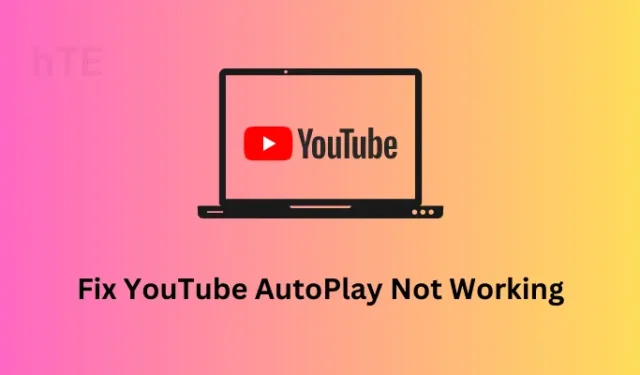
YouTube est le deuxième élément le plus recherché sur le moteur de recherche Google. Tout cela est dû à son contenu sans cesse croissant et également à son ouverture rapide et à la lecture de vidéos en ligne. Lorsque vous lancez une vidéo sur YouTube, la suivante dans la file d’attente est automatiquement lue. Dans cet article de blog, nous discuterons des causes du problème de non-fonctionnement de YouTube Autoplay sous Windows et de cinq solutions probables à ce problème.
Comment installer l’application Web YouTube sur Windows 11/10
Comment réparer YouTube AutoPlay ne fonctionne pas ?
Dès qu’une vidéo touche à sa fin sur YouTube, la lecture de la vidéo suivante démarre automatiquement. Si cela ne se produit pas sur votre YouTube, vous pouvez essayer ces solutions l’une après l’autre –
1] Activer la lecture automatique de YouTube
La lecture automatique de YouTube s’arrête généralement lorsque vous avez désactivé cette fonctionnalité sur votre compte YouTube. Plusieurs utilisateurs activent cette fonctionnalité pour éviter un gaspillage excessif de données mobiles. Il est possible que vous ayez également désactivé cette fonctionnalité et que vous ayez simplement oublié cela.
Vous pouvez confirmer et réactiver cette fonctionnalité en suivant simplement ces étapes simples –
- Ouvrez YouTube sur votre navigateur Web et lisez n’importe quelle vidéo dessus.
- Pendant la lecture de la vidéo, vérifiez si la lecture automatique est activée ou désactivée sur YouTube. Vous pouvez trouver ce paramètre en bas de la vidéo en cours d’exécution.

- Si cet interrupteur à bascule est désactivé, faites-le glisser vers la droite pour le réactiver.
C’est tout, recherchez n’importe quelle vidéo sur YouTube et exécutez la même chose. Dès que cette vidéo se termine, la suivante se lance automatiquement.
2] Vérifiez la vitesse de votre réseau
Si vous vous êtes assuré de vérifier la fonction de lecture automatique sur YouTube, et que les prochaines vidéos ne se lisent pas d’elles-mêmes, il est possible que vous soyez connecté à une connexion Internet lente.
On peut trouver la même chose en recherchant simplement » Test de vitesse du réseau » sur Google Chrome et en cliquant sur le premier résultat. Cet outil vous permettra de connaître le téléchargement ainsi que la vitesse de téléchargement auquel vous êtes connecté. Pour qu’une vidéo puisse être lue automatiquement sur YouTube, vous devez être sur un plan qui offre une vitesse de 10 Mbps ou plus.

3] Purger le cache accumulé et les cookies de votre navigateur Web
Lorsque vous ouvrez un site Web sur un navigateur Web, le navigateur stocke certaines des informations sur le site sous forme de cookies ou de caches. Cela aide le navigateur à conserver certaines des informations et donc à ouvrir le même site Web assez rapidement la prochaine fois.
Avec le temps, la taille des cookies et des caches stockés augmente et augmente ainsi la taille globale du navigateur. Cela réduit l’efficacité du navigateur et peut entraîner le blocage de la lecture automatique de YouTube. Étant donné que les anciens caches et cookies ne sont d’aucune utilité, vous pouvez purger tous ces fichiers de votre navigateur Web.
- Pour purger le cache accumulé, ouvrez votre navigateur (Chrome, Firefox ou Edge) et appuyez sur Ctrl + Maj + Suppr.
- Accédez à l’onglet Avancé et sélectionnez Tout le temps à l’aide du menu déroulant. Voir le Snapshow ci-dessous –
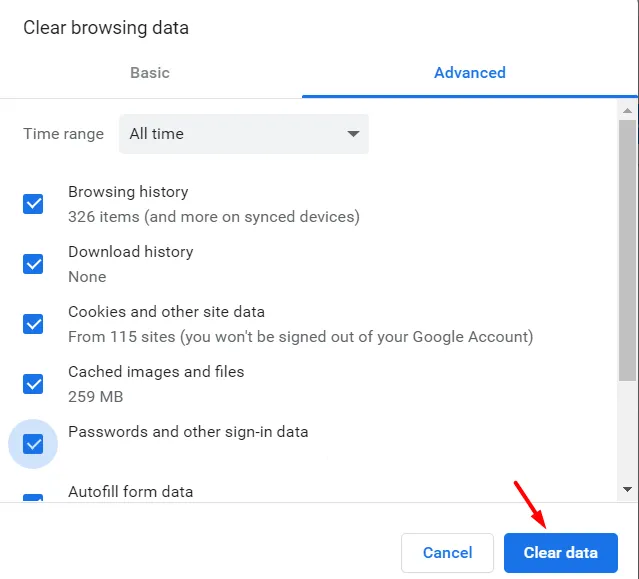
- Cliquez ensuite sur le bouton « Effacer les données ».
- Attendez que les caches et les cookies accumulés soient supprimés, puis redémarrez votre navigateur Web.
Espérons que le problème de lecture automatique de YouTube qui ne fonctionne pas se résout par la suite.
4] Supprimez toutes les extensions et réactivez-les une par une
Il est possible que vous ayez installé des extensions problématiques sur votre navigateur Web. Si vous vous souvenez d’avoir installé de nouvelles extensions sur votre navigateur et que ce problème commence à apparaître par la suite, vous devez désactiver cette extension particulière. Même dans les cas où vous n’avez installé aucune nouvelle extension, désactivez toutes les extensions disponibles sur votre navigateur Web.
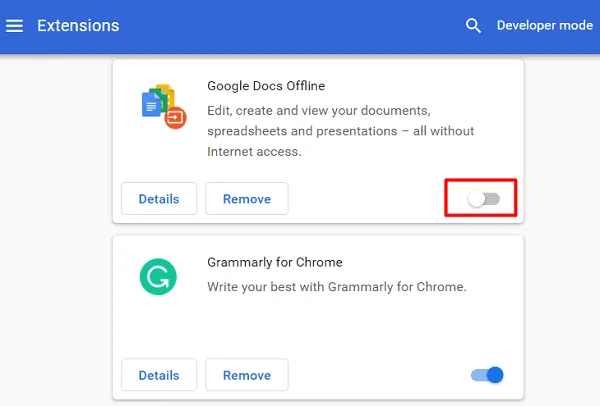
Redémarrez ensuite votre navigateur et vérifiez si cette lecture automatique de YouTube commence à fonctionner par la suite. Si cela résout le problème de non-fonctionnement de la lecture automatique de YouTube, assurez-vous de réactiver toutes ces extensions l’une après l’autre.
Assurez-vous de vérifier si les vidéos sont lues en boucle automatique après avoir activé chaque extension. En procédant de cette façon, vous pouvez facilement trouver l’extension boguée. Vous pouvez maintenant supprimer cette extension particulière de votre navigateur Web et continuer à regarder des vidéos sur YouTube en boucle continue.
5] Mettez à jour votre navigateur Web vers sa dernière version de construction
Si aucune des solutions de contournement ci-dessus ne permet de résoudre ce problème « YouTube AutoPlay ne fonctionne pas », vérifiez s’il existe des mises à jour en attente pour votre navigateur Web. Souvent, une mise à jour en attente commence à causer des problèmes internes et, par conséquent, la fonction de lecture automatique s’arrête d’elle-même.
Allez vérifier s’il y a effectivement une mise à jour en attente pour votre navigateur Web. Et, si vous trouvez les dernières mises à jour de votre navigateur, téléchargez et mettez à niveau vers cette version Build. N’oubliez pas de redémarrer votre appareil après avoir mis à niveau votre navigateur Web. De cette façon, le problème de lecture automatique sur YouTube est définitivement résolu.
Comment empêcher la lecture automatique des vidéos YouTube ?
Si vous êtes connecté à un Internet faible ou à une connexion mesurée, il est préférable de désactiver la fonction de lecture automatique. En avançant de cette façon, non seulement vous enregistrez les données Internet, mais vous utiliserez également votre temps inutilement pour regarder des vidéos ou des courts métrages.
Pour ce faire, ouvrez www.youtube.com sur votre navigateur Web et lancez la lecture d’une vidéo. Dans le coin inférieur droit, vous verrez un interrupteur à bascule pour activer ou désactiver la fonction de lecture automatique sur YouTube. Désactivez cet interrupteur et vous ne trouverez plus de vidéos s’ouvrant d’elles-mêmes dès la fin de la première vidéo.



Laisser un commentaire